win10设置html文件需要指定浏览器才能打开的方法
win10专业版系统用户会安装多个浏览器,如果要打开html文件时,可能就是用你用不惯的浏览器打开,操作起来不习惯。那么有什么办法可以指定打开html文件是自己想要的浏览器?方法当然有的,如果你想要设定某个浏览器打开,根据下文教程设置吧。
具体方法如下:
1、在我的电脑中双击html文件后,默认使用谷歌浏览器打开,如下图所示:
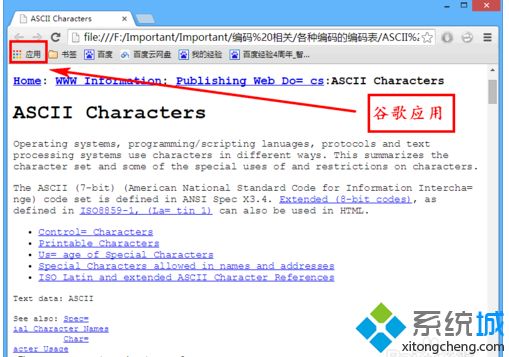
2、右键单击html文件,依次选择“打开方式”--->"选择默认程序",如下图所示:
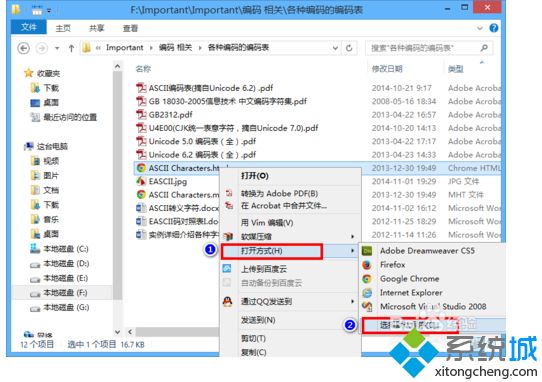
3、一定要勾选“所有.html文件都用这个应用打开”选项,否则无效,然后选择你要指定的浏览器,比如我选择的是“Firefox”,如下图所示:
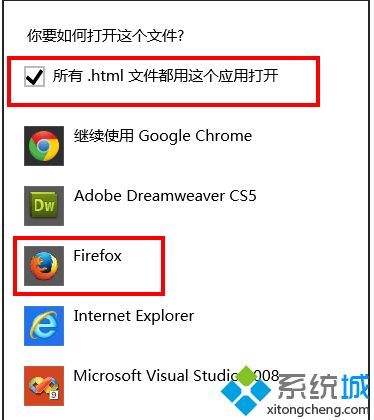
4、当我再次双击html文件时,就会默认用Firefox打开,如下图所示:
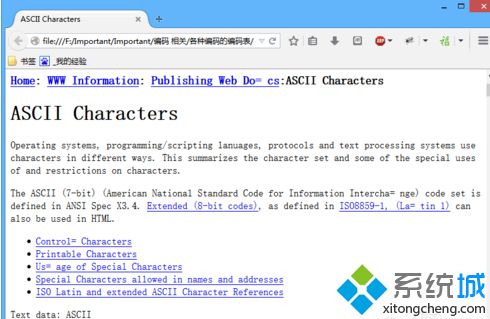
5、当你想尝试其它浏览器的时候,就可以这样随意设置了。
html文件是超文本标记语言,如果你想要用特定的浏览器打开,直接参考教程设置即可。
相关教程:html文件怎么浏览我告诉你msdn版权声明:以上内容作者已申请原创保护,未经允许不得转载,侵权必究!授权事宜、对本内容有异议或投诉,敬请联系网站管理员,我们将尽快回复您,谢谢合作!










